- Outeur Abigail Brown [email protected].
- Public 2024-01-07 19:00.
- Laas verander 2025-01-24 12:01.
Dit is maklik om 'n SIM-kaart in jou slimfoon te plaas, maar dit kan 'n bietjie verwarrend lyk as jy dit nog nooit voorheen gedoen het nie. Om jou aan die gang te kry, is hier 'n verduideliking van die verskillende tipes SIM-kaarte, saam met stap-vir-stap instruksies oor hoe om 'n SIM-kaart behoorlik in 'n Android of iPhone in te sit.
Die verskillende tipes SIM-kaarte
Daar is drie hoofgroottes SIM-kaarte wat vandag gebruik word: Nano SIM, Mikro SIM en Standaard SIM (vir ouer fone). Die enigste verskil is die grootte van die rand om die skyfie, wat die SIM in verskillende modelle van fone laat pas.
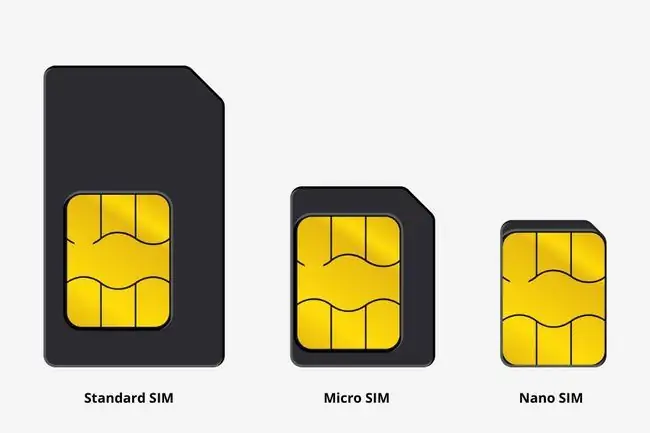
Die grootte van die SIM-kaart wat jy sal gebruik, hang af van die fabrikaat en model van jou slimfoon. Die meerderheid moderne slimfone neem 'n Nano- of Mikro-SIM, met sommige ouer fone wat 'n standaard-SIM gebruik.
- Nano SIM: iPhone 5/5C/5S en hoër, Google Pixel/Nexus, en Galaxy S7/Note8 en nuwer.
- Mikro-SIM: iPhone 4/4S, ouer Nokia-, LG-, Huawei- en Motorola-fone, en die Samsung Galaxy J-reeks.
- Standaard SIM: Word meestal in ouer fone soos die iPhone 3GS of die Samsung Galaxy Ace gevind.
Vir meer inligting oor foonmodelle en SIM-kaarte, sien hierdie lys van whistleOut.
Kies die korrekte SIM-kaartgrootte
As jy 'n nuwe mobiele diens bestel, sal jou SIM-kaart aan 'n groter plastiekkaart geheg word. Druk net die regte grootte skyfie uit die kaart (maar moenie dit uitsteek voordat jy seker is watter grootte jy nodig het nie).

Hoe om 'n SIM-kaart in 'n iPhone of nuwer Android-foon te plaas
iPhones en nuwer Android-fone gebruik 'n klein skinkbord waar jy jou SIM-kaart kan verwyder en insit. Op iPhones kan hierdie skinkbord op die regterkant van jou foon gevind word. Op Android kan dit óf op die kant of top van die toestel gevind word.
- Skakel jou slimfoon af.
-
Hou die voorkant van die foon gerig na jou, soek die SIM-kaartskinkbord op jou slimfoon. Die SIM-kaartbak het 'n klein gaatjie in wat gebruik word om die skinkbord uit te steek.

Image -
Kop dan die skinkbord uit deur 'n SIM-verwyderingsinstrument in die gaatjie van die SIM-kaartbak te plaas. As jy nie 'n SIM-verwyderingsinstrument het nie, kan jy eerder 'n skuifspeld of 'n druknaald gebruik.

Image SIM-kaartbakkies is delikaat en breek maklik. Die skinkbord moet maklik uitkom, so moenie dit forseer nie. As jy probleme ondervind om die skinkbord te verwyder of dit sit vas, kontak die foon se vervaardiger vir ondersteuning.
-
Trek nou die SIM-kaartbak uit die iPhone. Maak 'n aantekening van hoe die SIM-kaartskinkbord in die gleuf pas deur die rigting van die gaatjie na te gaan. Dit sal later nuttig wees wanneer jy die SIM-skinkbord weer insit,

Image -
Hierdie stap is belangrik. Plaas jou SIM-kaart in die skinkbord met óf die logo óf goue skyfie groter. Let daarop dat die SIM-kaartskinkbord 'n klein kerf in een van die hoeke het, en die kaart sal net op een manier pas.
Op nuwer slimfone kan die skinkbord meer as een gleuf hê (sien prent hieronder). Die kleiner gleuf is vir 'n Nano SIM, en die groter gleuf is vir 'n Micro SD-kaart (om databerging uit te brei). Sommige bakkies kan selfs twee Nano SIM-gleuwe vir twee telefoonnommers hê. As jy net een SIM het, gebruik die SIM 1-gleuf.

Image -
Met die voorkant van die foon na jou toe, druk die SIM-skinkbord terug in die foon. Maak seker dat die skinkbord in dieselfde posisie is as toe jy dit verwyder het. Dit pas net op een manier, en dit behoort maklik in te gaan. Moet nooit die skinkbord terug dwing nie.

Image - Skakel jou foon weer aan. Die diensverskafferinligting behoort nou op jou tuisskerm te verskyn. As jy enige probleme met jou diens het, kontak die diensverskaffer vir hulp.
Hoe om 'n SIM-kaart op ouer Android-slimfone in te voeg
Met ouer Android-slimfone is die SIM-kaartkompartement onder die battery aan die agterkant van jou foon geleë. Jy sal die agterblad van jou foon en battery moet verwyder om die SIM-kaart in te sit.
- Skakel jou foon af en verwyder die agterblad.
-
Verwyder dan die battery van die agterkant van jou foon. Sien jou foon se instruksiehandleiding vir meer inligting oor hoe om jou battery op te spoor en te verwyder.

Image -
Sodra die battery verwyder is, vind jou SIM-kaartgleuf. As daar 'n ou SIM-kaart in is, verwyder dit deur dit liggies met jou vingerpunt uit te trek.

Image -
Volgende, skuif jou SIM-kaart in die gleuf met die logo-kant na bo (sodat die goue skyfie kontak maak met die foon se stroombaan). Soek 'n klein prentjie wat aandui hoe die gekerfde hoek op die SIM in die gleuf pas.

Image Afhangende van die model, kan jy meer as een SIM-kaartgleuf in jou foon hê, bv. SIM 1 en SIM 2. As jy net een SIM-kaart insit, gebruik die SIM 1-gleuf.
- Sodra die SIM ingesit is, vervang die battery en die agterblad van jou foon.
- Skakel jou Android weer aan. Die diensverskafferinligting behoort nou op jou tuisskerm te verskyn. As jy enige probleme met jou diens het, kontak die diensverskaffer vir hulp.






